Облікові записи Microsoft 365 відключено від Apple Mail в iOS
Зараз виникла проблема, через яку облікові записи пошти Microsoft 365 відключаються від Apple Mail. Ми розуміємо незручності, спричинені перебоями у роботі вашої електронної пошти, і ми допоможемо. Щоб вирішити цю проблему, нам потрібно видалити та повторно додати ваш обліковий запис пошти в Apple Mail. Якщо ви не знаєте або забули свій пароль Microsoft 365, скиньте його, перш ніж виконувати ці дії.
Якщо вам потрібен негайний доступ до вашої електронної пошти, ви можете ввійти до Microsoft 365 на телефоні або у веб-браузері комп’ютера.
Крок 1. Видаліть обліковий запис із Apple Mail
Спочатку потрібно видалити ваш обліковий запис Microsoft 365 з Apple Mail.
- На iPhone або iPad відкрийте
 Налаштування.
Налаштування. - Прокрутіть униз і натисніть Програми , а потім Пошта .

- Натисніть Облікові записи пошти .

- Натисніть Exchange .
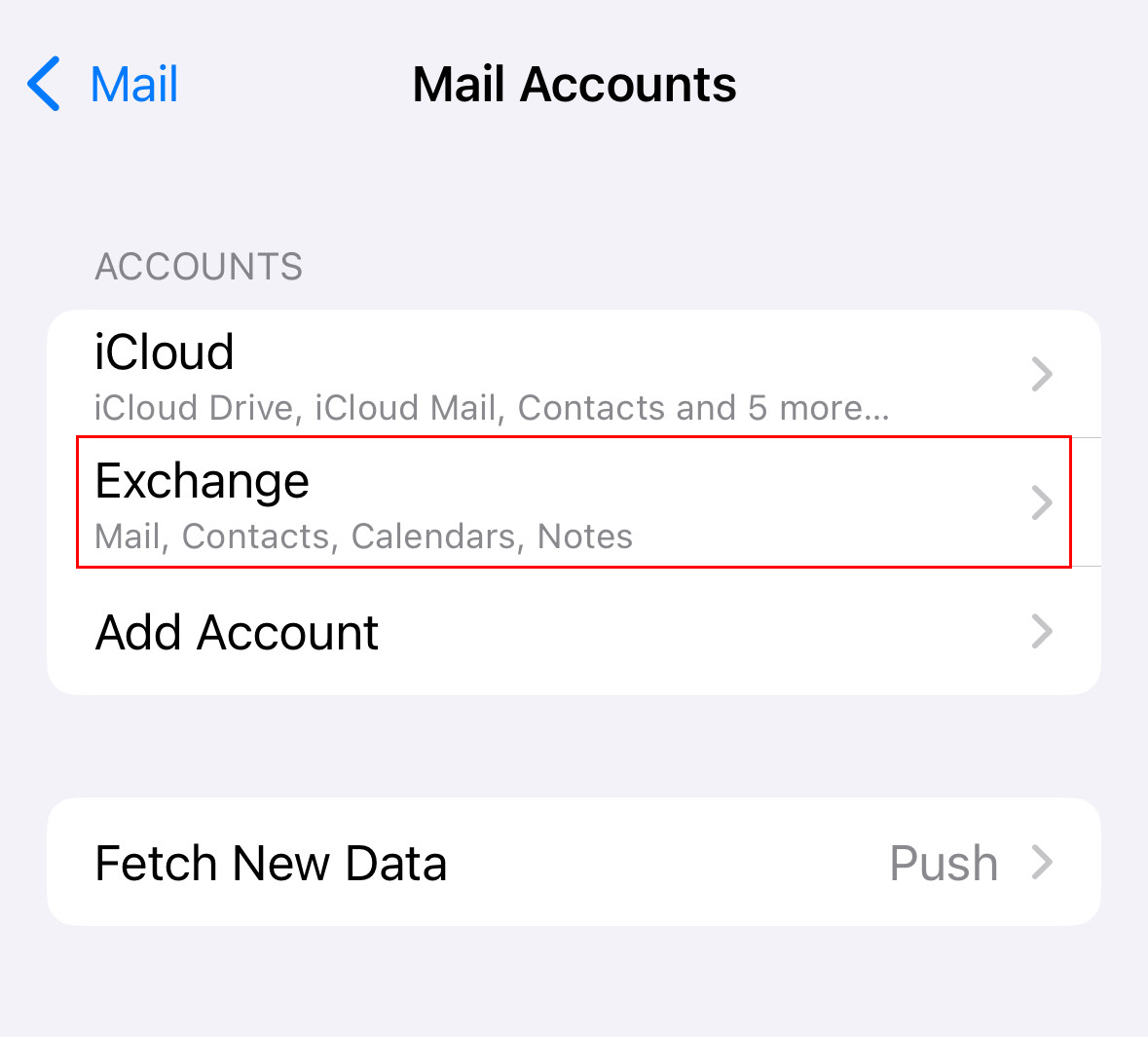
- Унизу сторінки натисніть Видалити обліковий запис .

- Щоб підтвердити видалення облікового запису з Apple Mail, натисніть Видалити з My iPhone .
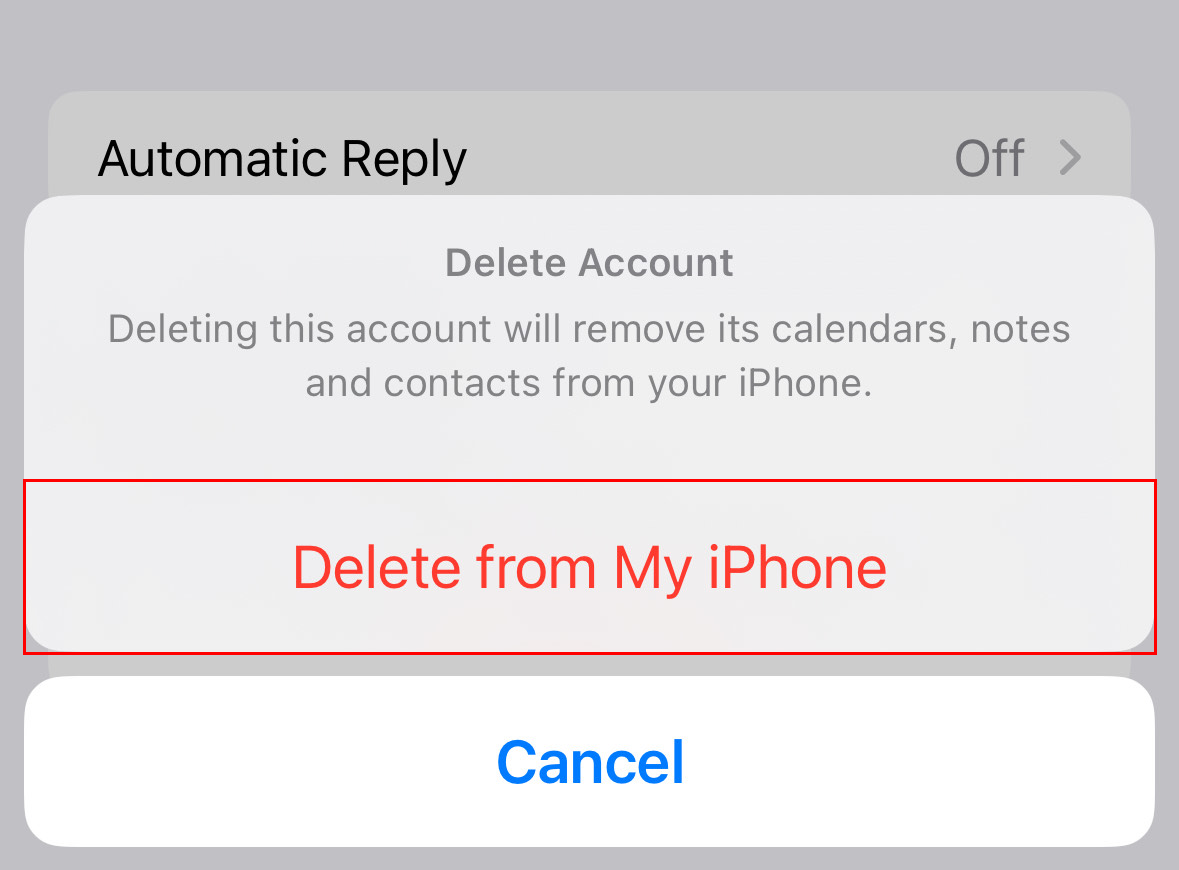
Ваш обліковий запис Microsoft 365 видалено з Apple Mail.
Крок 2. Повторно додайте свій обліковий запис до Apple Mail
Далі ми додамо ваш обліковий запис Microsoft 365 до Apple Mail.
Щоб перевірити, чи знаєте ви свій пароль (або для негайного доступу до вашої електронної пошти), спробуйте спочатку ввійти до Microsoft 365 через веб-браузер вашого телефону за замовчуванням. Якщо ви успішно ввійдете в обліковий запис, це дозволить вам заощадити кілька кроків під час повторного додавання облікового запису до Apple Mail. Якщо ви не знаєте або забули свій пароль Microsoft 365, скиньте його перед повторним додаванням облікового запису.
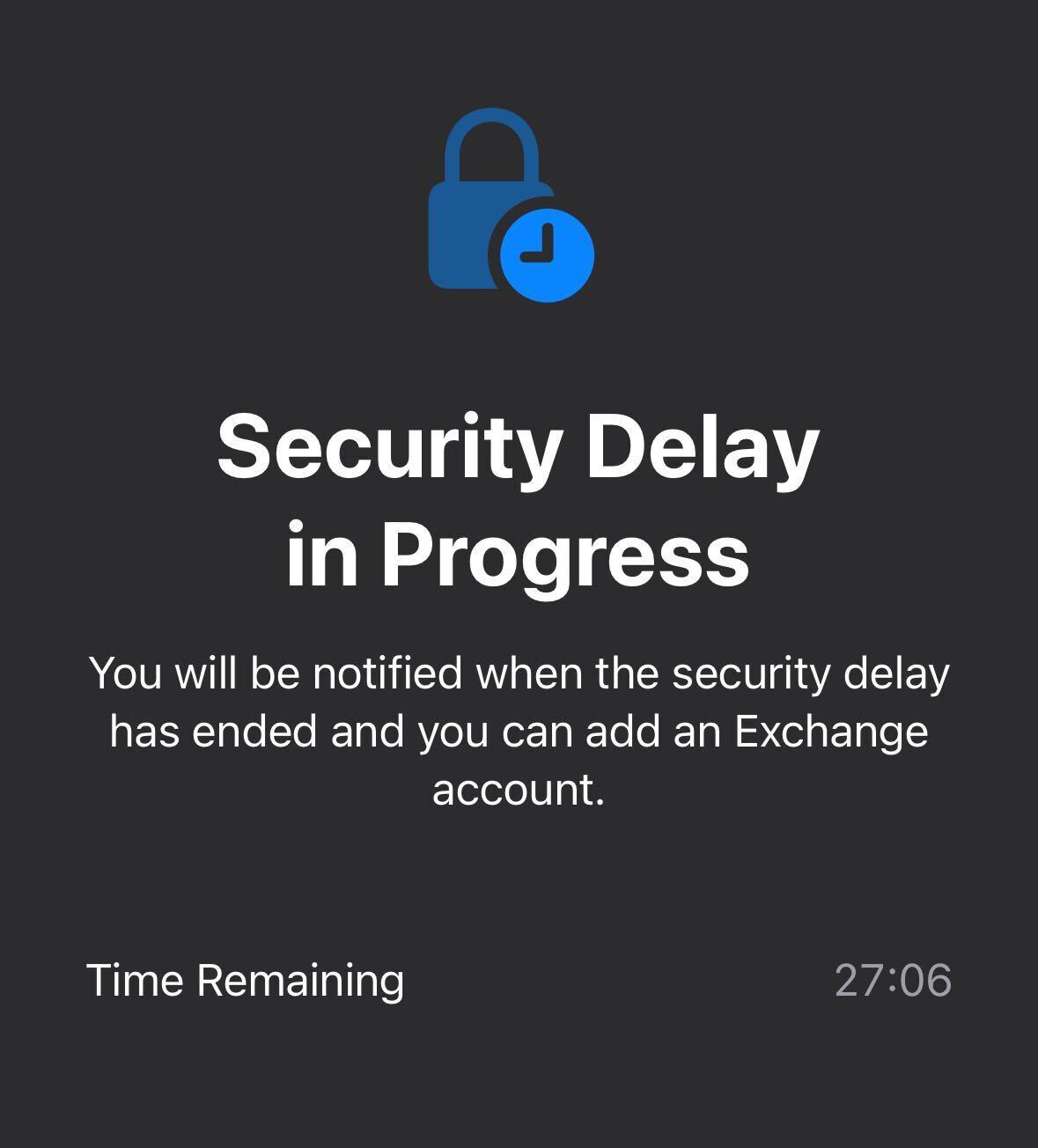
- Відкрийте
 Настройки.
Настройки. - Натисніть Програми , а потім Пошта .

- Натисніть Облікові записи пошти .

- Натисніть Додати обліковий запис .

- Натисніть Microsoft Exchange .

- Введіть свою адресу електронної пошти Microsoft 365 і натисніть Далі .
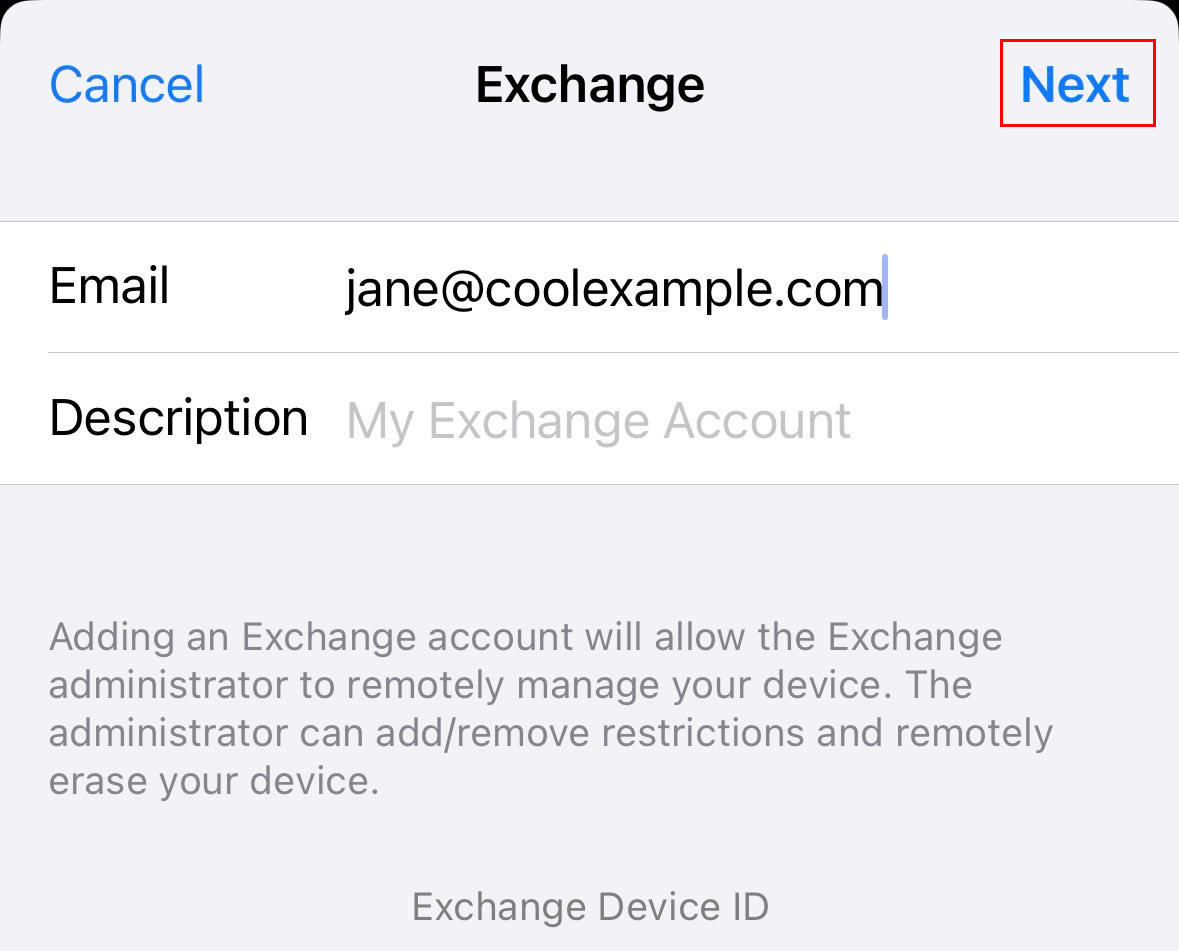
- Щоб підтвердити, що хочете використовувати свій обліковий запис, натисніть Вхід . Ви побачите повідомлення про те, що «Налаштування хоче використати microsoftonline.com для входу».
- Натисніть Продовжити . Відкриється сторінка входу в GoDaddy.
- Введіть пароль електронної пошти та натисніть Вхід . Якщо кнопка Вхід неактивна, у правому верхньому куті натисніть значок
 значок оновлення, щоб перезавантажити сторінку.
значок оновлення, щоб перезавантажити сторінку.
- Якщо ви забули пароль електронної пошти Microsoft 365, натисніть посилання "Забули пароль" (на екрані написано: "Потрібно знайти пароль?") Або виконайте дії, описані в нашій статті .
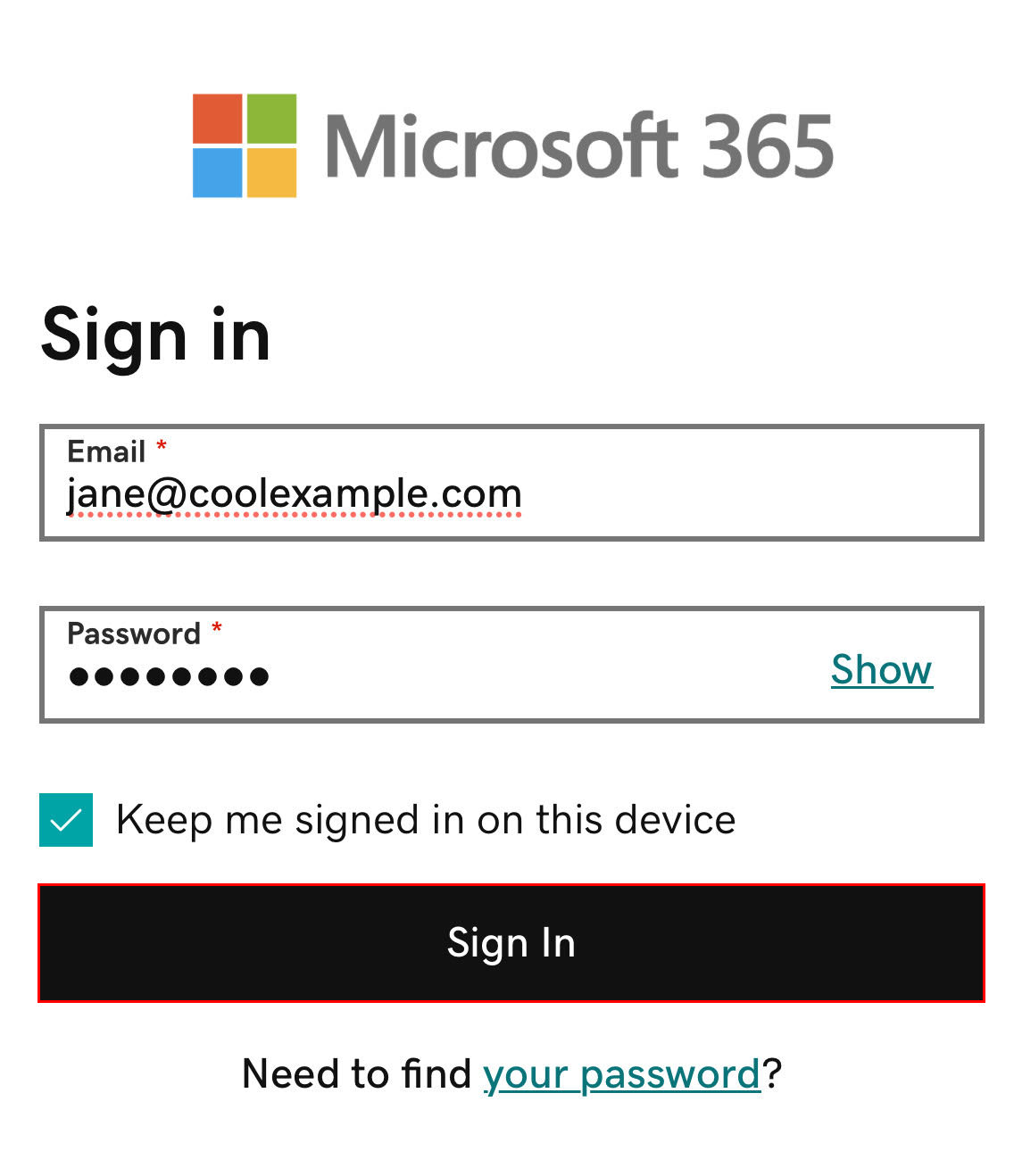
- Якщо з’явиться повідомлення "Цей браузер трохи незвичний", можливо, потрібно вимкнути iCloud Private Relay. Дізнайтеся , як вимкнути Private Relay від Apple.
- Якщо буде запропоновано довірити домен, натисніть Продовжити .
- Якщо ваш адміністратор увімкнув багатофакторну автентифікацію (MFA), підтвердьте свій обліковий запис, використовуючи метод автентифікації.
- Можливо, вас попросять прийняти дозволи, які дозволяють Microsoft 365 і застосунку Apple Mail працювати разом. Натисніть Прийняти . (Щоб прийняти для вашої організації, установіть прапорець поруч із Згода від імені вашої організації .)
- Натисніть Зберегти .
Ваш обліковий запис Microsoft 365 буде додано до Apple Mail, і ви зможете й надалі користуватися електронною поштою.
Якщо проблеми з вилученням і повторним додаванням облікового запису все одно виникають, допоможуть наші посібники GoDaddy .